1、Dockerfile相关参数
FROM 构建新镜像是基于哪个镜像
LABEL 标签
RUN 构建镜像时运行的Shell命令
COPY 拷贝文件或目录到镜像中
ENV 设置环境变量
USER 为RUN、CMD和ENTRYPOINT执行命令指定运行用户
EXPOSE 声明容器运行的服务端口
WORKDIR 为RUN、CMD、ENTRYPOINT、COPY和ADD设置工作目录
ENTRYPOINT 运行容器时执行,如果有多个ENTRYPOINT指令,最后一个生效
CMD 运行容器时执行,如果有多个CMD指令,最后一个生效
1.1构建Nginx镜像
[root@k8s-node1 ~]# mkdir nginx [root@k8s-node1 ~]# cd nginx/ [root@k8s-node1 nginx]# cat Dockerfile #yum安装Nginx # 名称:容器化的Nginx # 用途:Web服务 # 创建时间:2018.06.11 FROM centos LABEL MAINTAINER q RUN yum install epel-release -y RUN yum install -y nginx EXPOSE 80 WORKDIR /usr/local CMD ["nginx", "-g", "daemon off;"]
#daemon off; 是在前台运行
#docker 容器默认会把容器内部第一个进程,也就是pid=1的程序作为docker容器是否正在运行的依据,如果docker 容器pid挂了,那么docker容器便会直接退出。
-t 指定名称 -f指定Dockerfile . 在dockerfile 上下文,. 代表当前目录
[root@k8s-node1 nginx]# docker build -t nginx:v1 -f Dockerfile .
查看镜像
[root@k8s-node1 nginx]# docker images REPOSITORY TAG IMAGE ID CREATED SIZE nginx v1 4ab138f8031a 2 minutes ago 346MB
启动容器
[root@k8s-node1 nginx]# docker run -d -p 8887:80 nginx:v1 dc2e3f33171f49fb8ae9b9ddd21b1a0d1d46d33b37d31350b19e6cadef9e6be1
查看
[root@k8s-node1 nginx]# docker ps -l CONTAINER ID IMAGE COMMAND CREATED STATUS PORTS NAMES dc2e3f33171f nginx:v1 "nginx -g 'daemon of…" 19 seconds ago Up 18 seconds 0.0.0.0:8887->80/tcp sad_hopper
访问
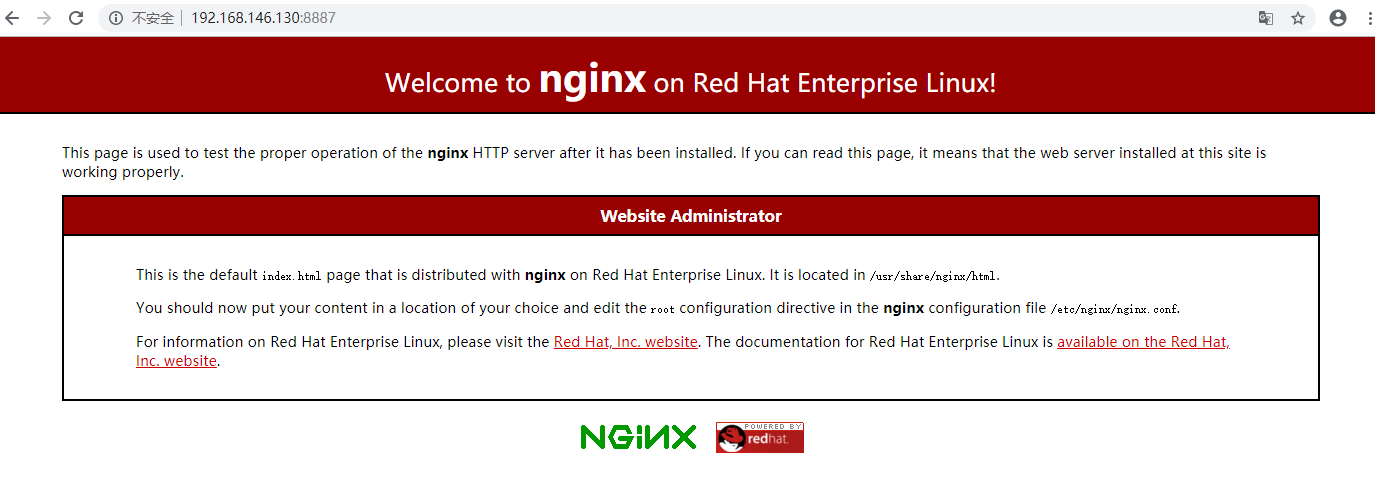
源码编译安装
FROM centos:7 LABEL maintainer www.ctnrs.com RUN yum install -y gcc gcc-c++ make openssl-devel pcre-devel gd-devel iproute net-tools telnet wget curl && yum clean all && rm -rf /var/cache/yum/* COPY nginx-1.15.5.tar.gz / RUN tar zxf nginx-1.15.5.tar.gz && cd nginx-1.15.5 && ./configure --prefix=/usr/local/nginx --with-http_ssl_module --with-http_stub_status_module && make -j 4 && make install && rm -rf /usr/local/nginx/html/* && echo "ok" >> /usr/local/nginx/html/status.html && cd / && rm -rf nginx* && ln -sf /usr/share/zoneinfo/Asia/Shanghai /etc/localtime ENV PATH $PATH:/usr/local/nginx/sbin COPY nginx.conf /usr/local/nginx/conf/nginx.conf WORKDIR /usr/local/nginx EXPOSE 80 CMD ["nginx", "-g", "daemon off;"]
2、构建PHP镜像
[root@k8s-node1 dockerfile]# cd php/ [root@k8s-node1 php]# ls Dockerfile php-5.6.36.tar.gz php-fpm.conf php.ini [root@k8s-node1 php]# cat Dockerfile FROM centos:7 MAINTAINER www.ctnrs.com RUN yum install epel-release -y && yum install -y gcc gcc-c++ make gd-devel libxml2-devel libcurl-devel libjpeg-devel libpng-devel openssl-devel libmcrypt-devel libxslt-devel libtidy-devel autoconf iproute net-tools telnet wget curl && yum clean all && rm -rf /var/cache/yum/* COPY php-5.6.36.tar.gz / RUN tar zxf php-5.6.36.tar.gz && cd php-5.6.36 && ./configure --prefix=/usr/local/php --with-config-file-path=/usr/local/php/etc --enable-fpm --enable-opcache --with-mysql --with-mysqli --with-pdo-mysql --with-openssl --with-zlib --with-curl --with-gd --with-jpeg-dir --with-png-dir --with-freetype-dir --enable-mbstring --with-mcrypt --enable-hash && make -j 4 && make install && cp php.ini-production /usr/local/php/etc/php.ini && cp sapi/fpm/php-fpm.conf /usr/local/php/etc/php-fpm.conf && sed -i "90a daemonize = no" /usr/local/php/etc/php-fpm.conf && mkdir /usr/local/php/log && cd / && rm -rf php* && ln -sf /usr/share/zoneinfo/Asia/Shanghai /etc/localtime ENV PATH $PATH:/usr/local/php/sbin COPY php.ini /usr/local/php/etc/ COPY php-fpm.conf /usr/local/php/etc/ WORKDIR /usr/local/php EXPOSE 9000 CMD ["php-fpm"]
3、构建tomcat镜像
[root@k8s-node1 tomcat]# ls apache-tomcat-8.5.43.tar.gz Dockerfile [root@k8s-node1 tomcat]# cat Dockerfile FROM centos:7 MAINTAINER www.ctnrs.com ENV VERSION=8.5.43 RUN yum install java-1.8.0-openjdk wget curl unzip iproute net-tools -y && yum clean all && rm -rf /var/cache/yum/* COPY apache-tomcat-${VERSION}.tar.gz / RUN tar zxf apache-tomcat-${VERSION}.tar.gz && mv apache-tomcat-${VERSION} /usr/local/tomcat && rm -rf apache-tomcat-${VERSION}.tar.gz /usr/local/tomcat/webapps/* && mkdir /usr/local/tomcat/webapps/test && echo "ok" > /usr/local/tomcat/webapps/test/status.html && sed -i '1a JAVA_OPTS="-Djava.security.egd=file:/dev/./urandom"' /usr/local/tomcat/bin/catalina.sh && ln -sf /usr/share/zoneinfo/Asia/Shanghai /etc/localtime ENV PATH $PATH:/usr/local/tomcat/bin WORKDIR /usr/local/tomcat EXPOSE 8080 CMD ["catalina.sh", "run"]
查看镜像
[root@k8s-node1 dockerfile]# docker images REPOSITORY TAG IMAGE ID CREATED SIZE 192.168.146.130/library/tomcat v1 0df1bc3997ff 12 hours ago 443MB tomcat v1 0df1bc3997ff 12 hours ago 443MB php v1 ba1480e952c7 12 hours ago 512MB 192.168.146.130/library/nginx v1 4ab138f8031a 4 days ago 346MB